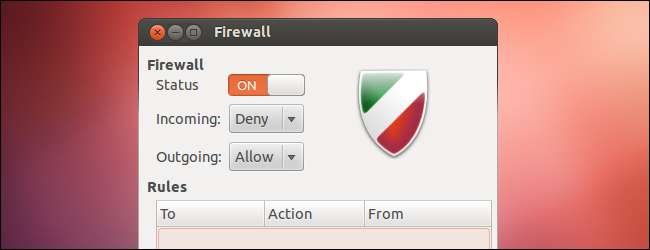
Ubuntu inclut son propre pare-feu, appelé ufw - abréviation de «pare-feu simple». Ufw est une interface plus facile à utiliser pour les commandes iptables standard de Linux. Vous pouvez même contrôler ufw depuis une interface graphique.
Le pare-feu Ubuntu est conçu comme un moyen facile d'effectuer des tâches de base du pare-feu sans apprendre iptables. Il n’offre pas toute la puissance des commandes iptables standard, mais il est moins complexe.
Terminal Usage
Le pare-feu est désactivé par défaut. Pour activer le pare-feu, exécutez la commande suivante à partir d'un terminal:
sudo ufw activer
Vous n’avez pas nécessairement besoin d’activer le pare-feu au préalable. Vous pouvez ajouter des règles lorsque le pare-feu est hors ligne, puis l’activer une fois sa configuration terminée.

Travailler avec des règles
Supposons que vous souhaitiez autoriser le trafic SSH sur le port 22. Pour ce faire, vous pouvez exécuter l'une des commandes suivantes:
sudo ufw allow 22 (autorise à la fois le trafic TCP et UDP - pas idéal si UDP n'est pas nécessaire.)
sudo ufw allow 22 / tcp (autorise uniquement le trafic TCP sur ce port.)
sudo ufw allow ssh (Vérifie le fichier / etc / services sur votre système pour le port requis par SSH et l'autorise. De nombreux services courants sont répertoriés dans ce fichier.)
Ufw suppose que vous souhaitez définir la règle pour le trafic entrant, mais vous pouvez également spécifier une direction. Par exemple, pour bloquer le trafic SSH sortant, exécutez la commande suivante:
sudo ufw rejette ssh
Vous pouvez afficher les règles que vous avez créées avec la commande suivante:
état sudo ufw

Pour supprimer une règle, ajoutez le mot supprimer avant la règle. Par exemple, pour arrêter de rejeter le trafic ssh sortant, exécutez la commande suivante:
sudo ufw supprimer rejeter ssh
La syntaxe d'Ufw permet des règles assez complexes. Par exemple, cette règle refuse le trafic TCP de l'IP 12.34.56.78 vers le port 22 sur le système local:
sudo ufw refuse le proto tcp de 12.34.56.78 vers n'importe quel port 22
Pour réinitialiser le pare-feu à son état par défaut, exécutez la commande suivante:
réinitialisation sudo ufw
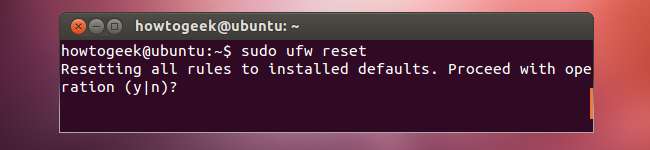
Profils d'application
Certaines applications nécessitant des ports ouverts sont livrées avec des profils ufw pour rendre cela encore plus facile. Pour voir les profils d'application disponibles sur votre système local, exécutez la commande suivante:
liste des applications sudo ufw
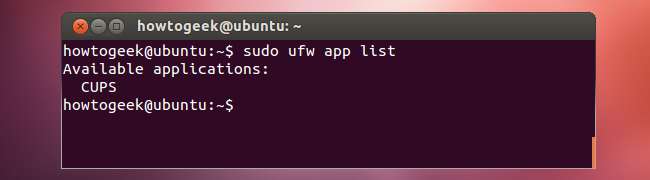
Affichez des informations sur un profil et ses règles incluses avec la commande suivante:
Nom des informations de l'application sudo ufw
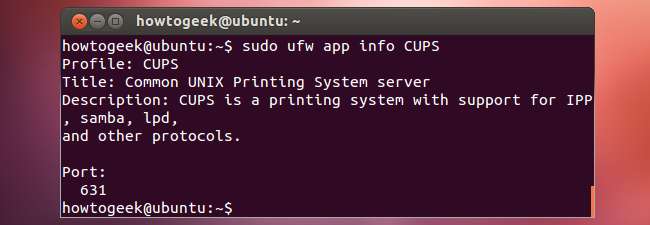
Autorisez un profil d'application avec la commande allow:
sudo ufw allow Name
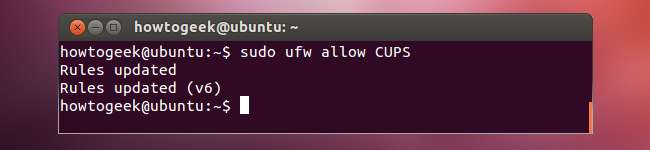
Plus d'information
La journalisation est désactivée par défaut, mais vous pouvez également activer la journalisation pour imprimer les messages du pare-feu dans le journal système:
sudo ufw connexion
Pour plus d'informations, exécutez le homme ufw commande pour lire la page de manuel de ufw.
Interface graphique GUFW
GUFW est une interface graphique pour ufw. Ubuntu n’est pas livré avec une interface graphique, mais gufw est inclus dans les référentiels logiciels d’Ubuntu. Vous pouvez l'installer avec la commande suivante:
sudo apt-get install gufw
GUFW apparaît dans le tableau de bord sous la forme d'une application nommée Configuration du pare-feu. Comme ufw lui-même, GUFW fournit une interface simple et facile à utiliser. Vous pouvez facilement activer ou désactiver le pare-feu, contrôler la stratégie par défaut pour le trafic entrant ou sortant et ajouter des règles.
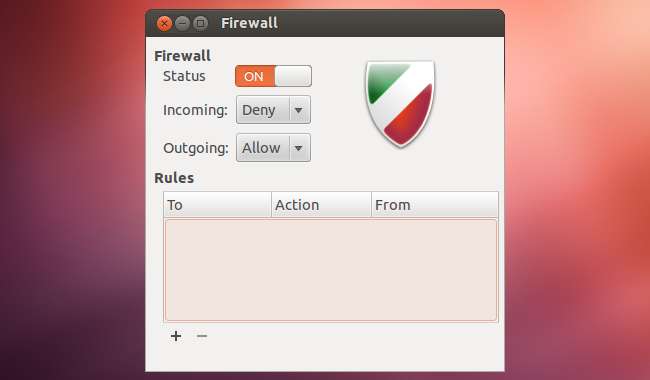
L'éditeur de règles peut être utilisé pour ajouter des règles simples ou plus compliquées.
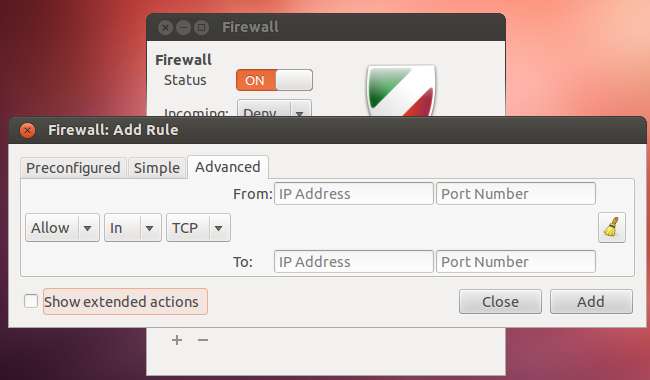
N'oubliez pas que vous ne pouvez pas tout faire avec ufw - pour des tâches de pare-feu plus complexes, vous devrez vous salir les mains avec iptables.






